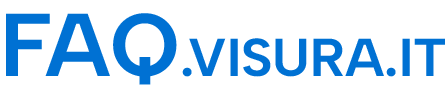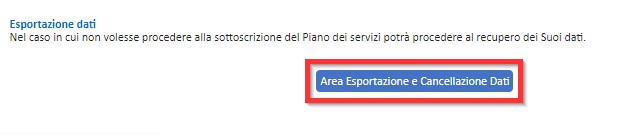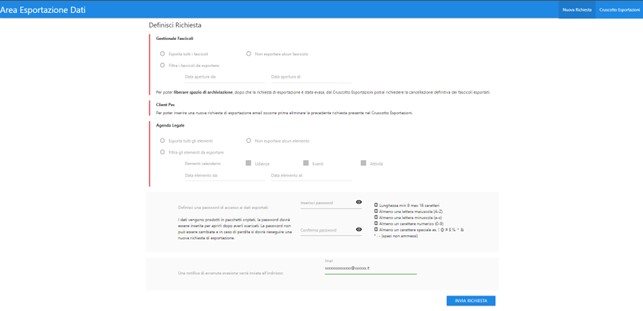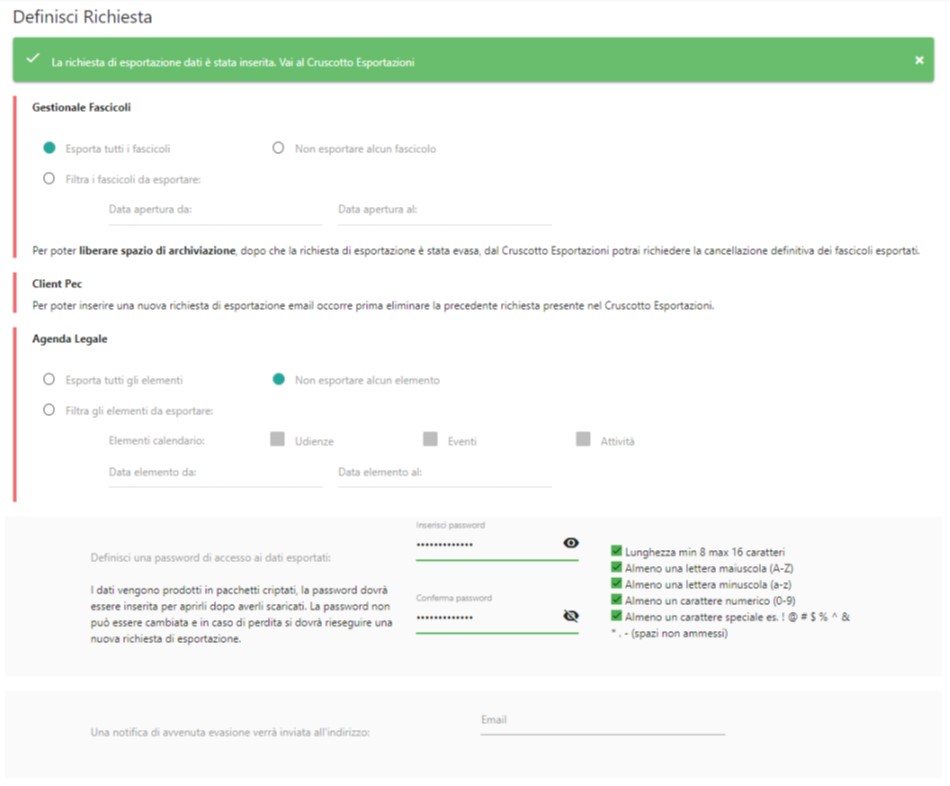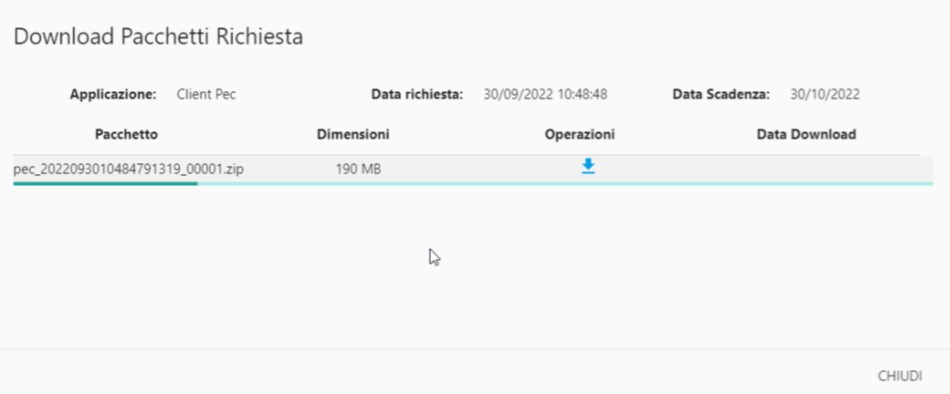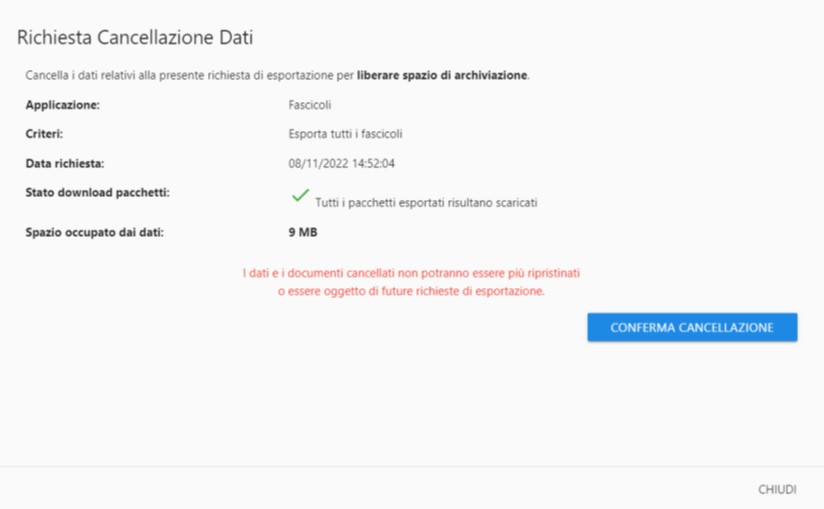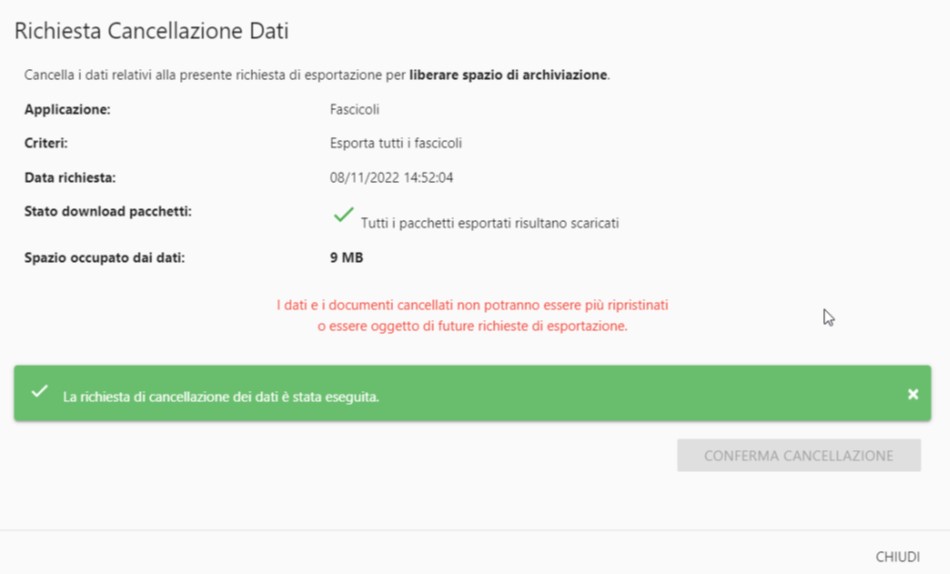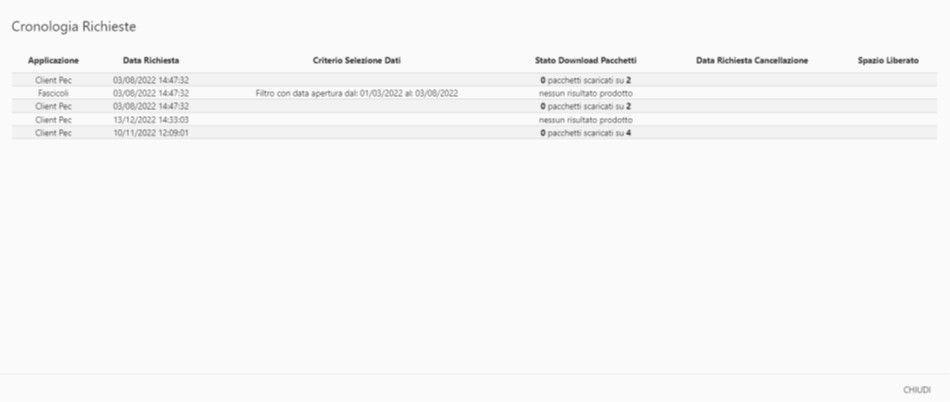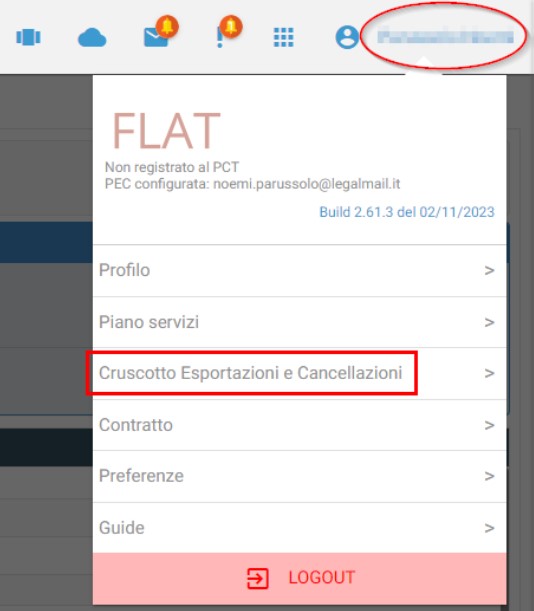Consente di esportare, salvare e cancellare tutti i dati salvati all’interno di Quadra, ovvero i messaggi pec presenti sul Client Pec, i fascicoli presenti in Gestione Fascicoli ed eventuali dati inseriti in Agenda.
Gestione esportazione e cancellazione dati
Come posso esportare i miei dati salvati all’interno dell’utenza Quadra se il mio piano dei servizi è SCADUTO?
Se il piano dei servizi Quadra risulta scaduto, è possibile esportare, salvare e cancellare dati per i 30 giorni successivi alla scadenza, oltre i quali tutti i dati saranno definitivamente cancellati e non saranno più recuperabili in alcun modo.
Per scaricare e salvare tutti i dati salvati all’interno di Quadra, ovvero i messaggi pec presenti sul Client Pec, i fascicoli presenti in Gestione Fascicoli ed eventuali dati inseriti in Agenda, è necessario collegarsi al sito www.accessogiustizia.it con dispositivo di firma digitale o credenziali (username e password). Dopo aver eseguito il login alla piattaforma QUADRA, cliccare sulla funzione AREA ESPORTAZIONE E CANCELLAZIONE DATI.
Successivamente cliccare sulla funzione “Nuova Richiesta” ![]() disponibile in alto a destra.
disponibile in alto a destra.
Scegliere i dati che si desidera esportare. Sarà necessario definire una password per la criptazione e la successiva apertura dei pacchetti dati e inserire l’indirizzo e-mail dove ricevere la notifica di avvenuta evasione. Cliccare “INVIA RICHIESTA”.
Attenzione
La password definita in fase di richiesta non viene registrata nei sistemi, non sarà quindi recuperabile. Se non si ricorda la password utile alla decriptazione dei pacchetti sarà necessario inserire nuovamente la richiesta.
All’interno della sezione ![]() è possibile monitorare lo stato delle richieste inoltrate.
è possibile monitorare lo stato delle richieste inoltrate.
Salvataggio
A seguito dell’evasione della richiesta sarà possibile scaricarne il contenuto cliccando sul pulsante 
Si aprirà una finestra dove all’interno saranno presenti tutti i pacchetti prodotti e si potrà procedere al download attraverso il pulsante ![]()
A questo punto è possibile salvare sul proprio computer i file in formato .zip. Per aprire i file sarà necessario inserire la password indicata in fase di richiesta.
Cancellazione
Per procedere alla cancellazione definita dei dati esportati basterà utilizzare il pulsante ![]()
Cliccando sul pulsante ![]() verrà presentata la finestra con il riepilogo dei dati estratti e dello spazio di archiviazione occupato.
verrà presentata la finestra con il riepilogo dei dati estratti e dello spazio di archiviazione occupato.
Cliccando su “CONFERMA CANCELLAZIONE” il sistema presenterà il messaggio di cancellazione avvenuta con successo.
Si potrà monitorare lo stato della cancellazione dal ![]() verificando la valorizzazione delle date:
verificando la valorizzazione delle date:
- Data Richiesta Cancellazione: è la data in cui viene confermata la richiesta di cancellazione.
- Data Cancellazione: è la data in cui la cancellazione si è conclusa ed è stato effettivamente liberato lo spazio di archiviazione.
Eliminazione richiesta Estrazione
Per eliminare la richiesta di estrazione basterà utilizzare il pulsante ![]() : l’eliminazione della richiesta non elimina i dati archiviati se non si procede alla richiesta di cancellazione con la funzione apposita e identificabile con il pulsante
: l’eliminazione della richiesta non elimina i dati archiviati se non si procede alla richiesta di cancellazione con la funzione apposita e identificabile con il pulsante ![]() .
.
La richiesta può essere eliminata e si può procedere nel richiedere una nuova esportazione.
Cronologia Richieste
Attraverso la funzione Cronologia Richieste ![]() è possibile prendere visione di tutte le istanze avanzate attraverso il servizio di Esportazione e/o cancellazione dati.
è possibile prendere visione di tutte le istanze avanzate attraverso il servizio di Esportazione e/o cancellazione dati.
Come posso esportare i miei dati salvati all’interno dell’utenza Quadra con un piano dei servizi ancora ATTIVO?
Per scaricare e salvare tutti i dati salvati all’interno di Quadra, ovvero i messaggi pec presenti sul Client Pec, i fascicoli presenti in Gestione Fascicoli ed eventuali dati inseriti in Agenda, occorre accedere all’area ESPORTAZIONE E CANCELLAZIONE DATI.
Sarà necessario accedere al sito www.accessogiustizia.it con dispositivo di firma digitale o credenziali (username e password). Dopo aver eseguito il login alla piattaforma QUADRA, cliccare in alto a destra sul pulsante “Account” (formato da nome e cognome) e successivamente “Cruscotto Esportazioni e Cancellazioni”
Successivamente cliccare sulla funzione “Nuova Richiesta” ![]() disponibile in alto a destra.
disponibile in alto a destra.
Scegliere i dati che si desidera esportare. Sarà necessario definire una password per la criptazione e la successiva apertura dei pacchetti dati e inserire l’indirizzo e-mail dove ricevere la notifica di avvenuta evasione. Cliccare “INVIA RICHIESTA”.
Attenzione
La password definita in fase di richiesta non viene registrata nei sistemi, non sarà quindi recuperabile. Se non si ricorda la password utile alla decriptazione dei pacchetti sarà necessario inserire nuovamente la richiesta.
All’interno della sezione ![]() è possibile monitorare lo stato delle richieste inoltrate.
è possibile monitorare lo stato delle richieste inoltrate.
Salvataggio
A seguito dell’evasione della richiesta sarà possibile scaricarne il contenuto cliccando sul pulsante 
Si aprirà una finestra dove all’interno saranno presenti tutti i pacchetti prodotti e si potrà procedere al download attraverso il pulsante ![]()
A questo punto è possibile salvare sul proprio computer i file in formato .zip. Per aprire i file sarà necessario inserire la password indicata in fase di richiesta.
Cancellazione
Per procedere alla cancellazione definita dei dati esportati basterà utilizzare il pulsante ![]()
Cliccando sul pulsante ![]() verrà presentata la finestra con il riepilogo dei dati estratti e dello spazio di archiviazione occupato.
verrà presentata la finestra con il riepilogo dei dati estratti e dello spazio di archiviazione occupato.
Cliccando su “CONFERMA CANCELLAZIONE” il sistema presenterà il messaggio di cancellazione avvenuta con successo.
Si potrà monitorare lo stato della cancellazione dal ![]() verificando la valorizzazione delle date:
verificando la valorizzazione delle date:
- Data Richiesta Cancellazione: è la data in cui viene confermata la richiesta di cancellazione.
- Data Cancellazione: è la data in cui la cancellazione si è conclusa ed è stato effettivamente liberato lo spazio di archiviazione.
Eliminazione richiesta Estrazione
Per eliminare la richiesta di estrazione basterà utilizzare il pulsante ![]() : l’eliminazione della richiesta non elimina i dati archiviati se non si procede alla richiesta di cancellazione con la funzione apposita e identificabile con il pulsante
: l’eliminazione della richiesta non elimina i dati archiviati se non si procede alla richiesta di cancellazione con la funzione apposita e identificabile con il pulsante ![]() .
.
La richiesta può essere eliminata e si può procedere nel richiedere una nuova esportazione.
Cronologia Richieste
Attraverso la funzione Cronologia Richieste ![]() è possibile prendere visione di tutte le istanze avanzate attraverso il servizio di Esportazione e/o cancellazione dati.
è possibile prendere visione di tutte le istanze avanzate attraverso il servizio di Esportazione e/o cancellazione dati.